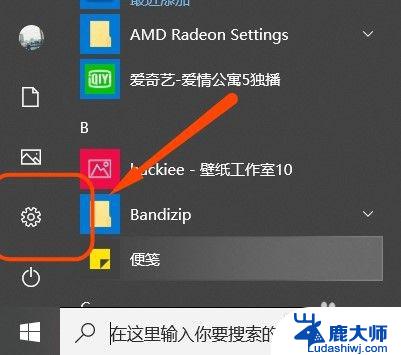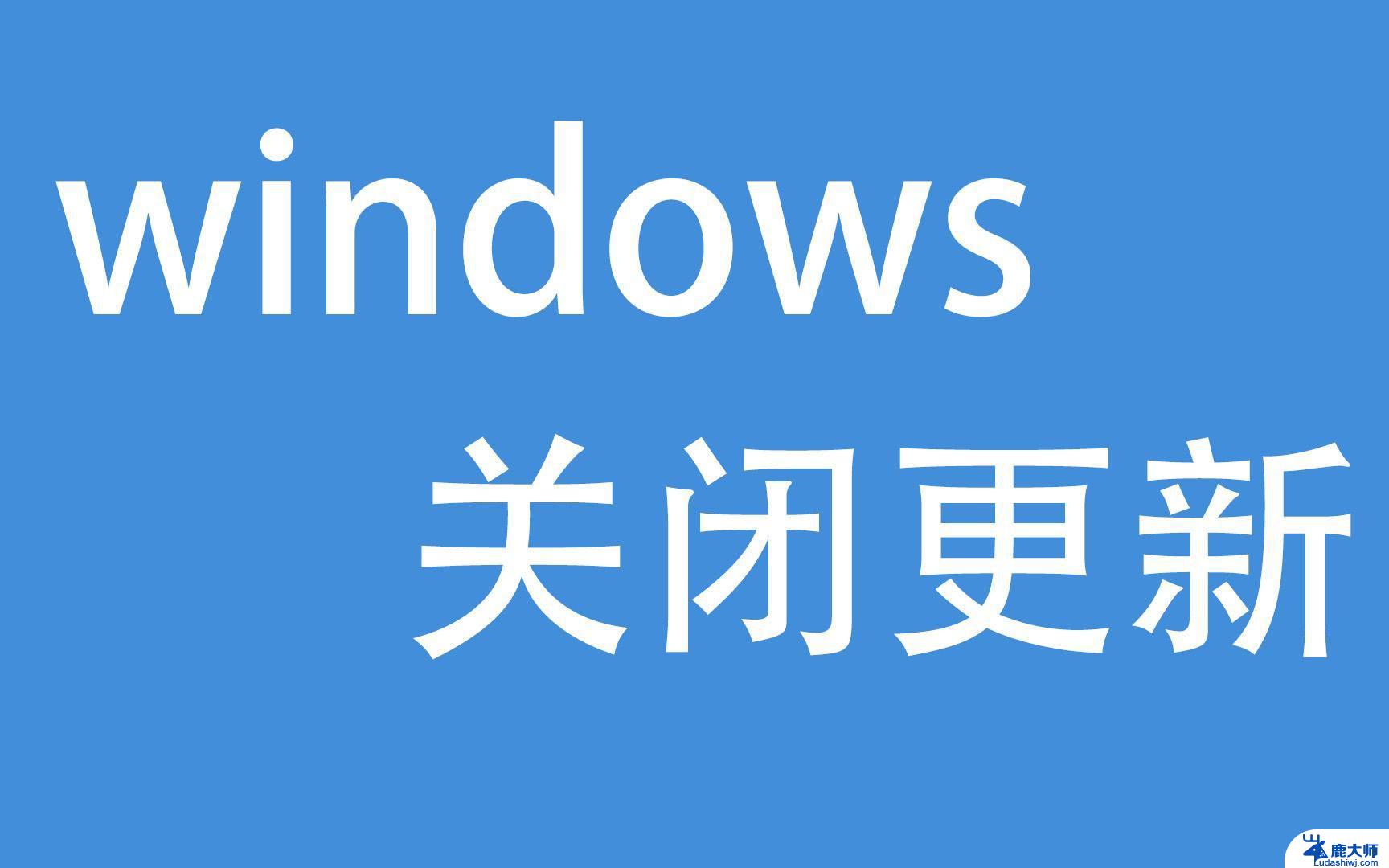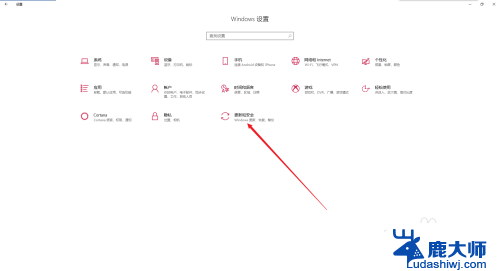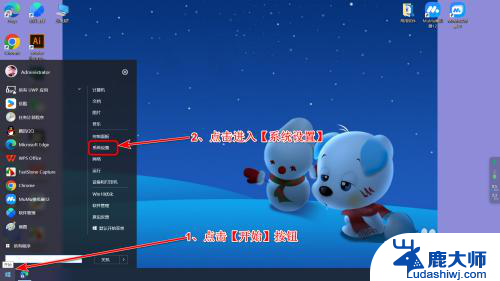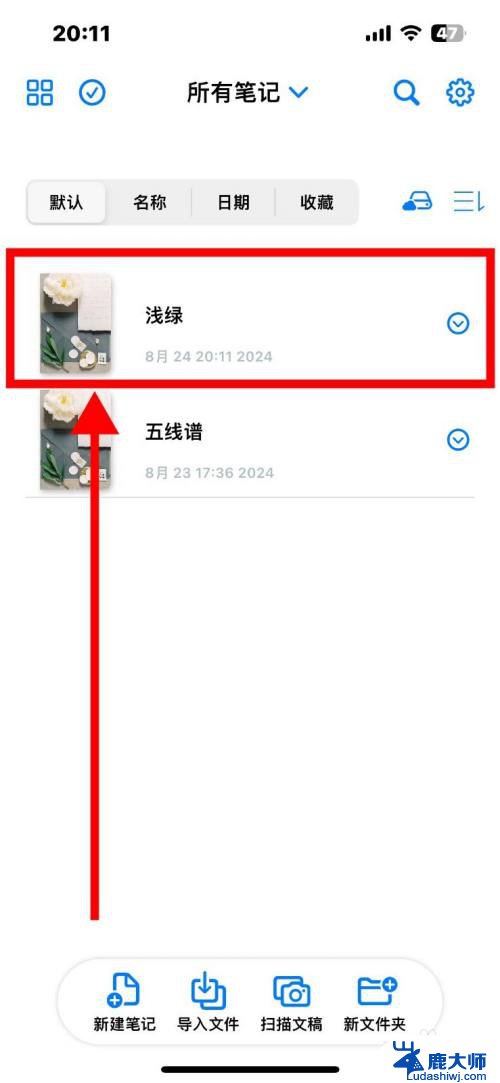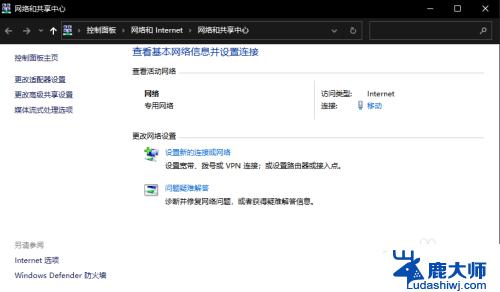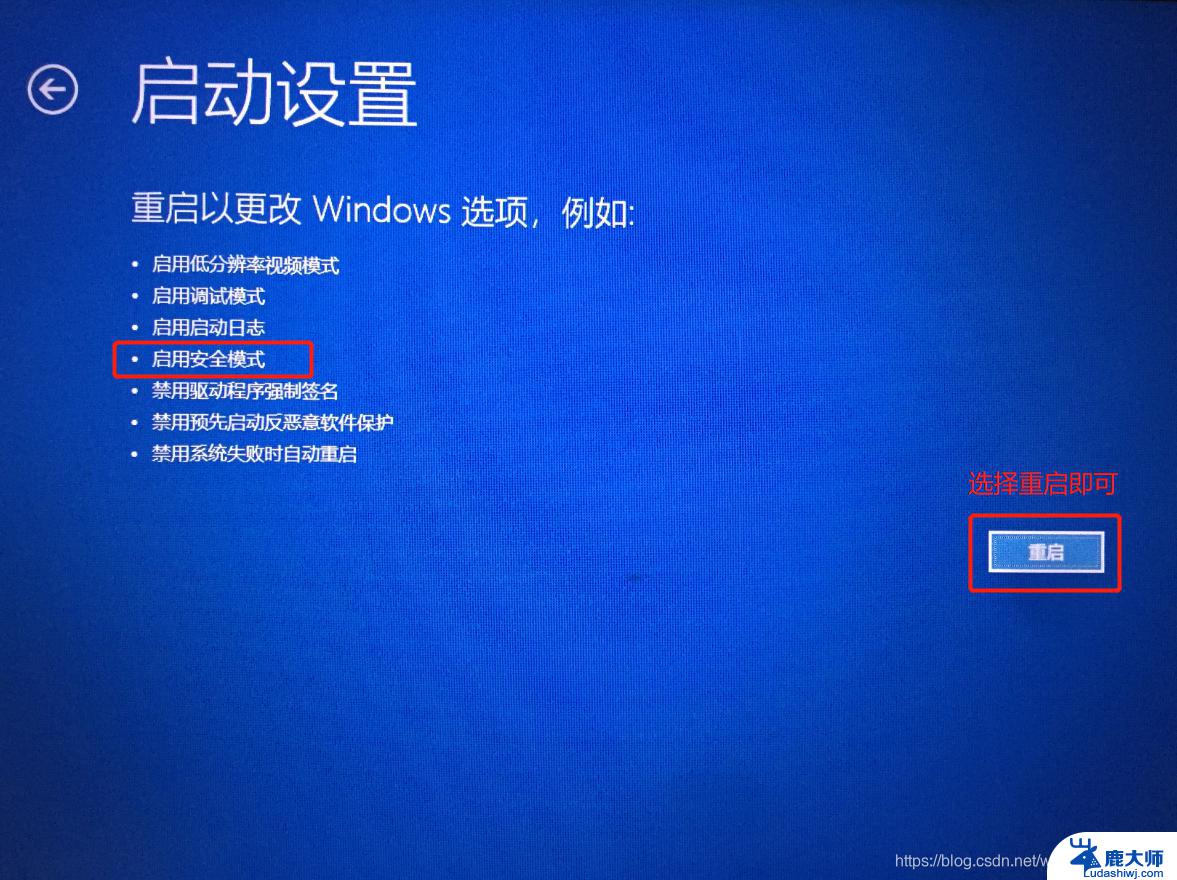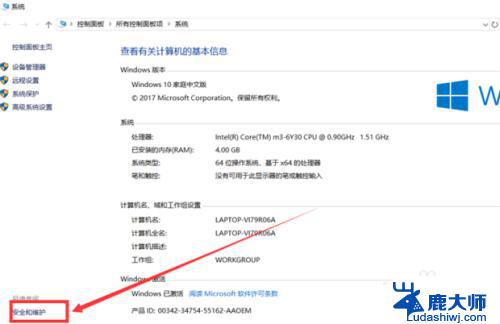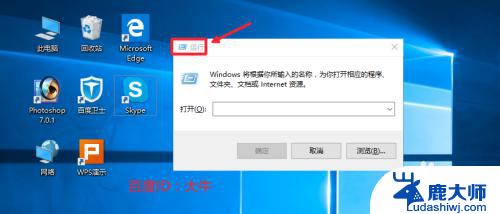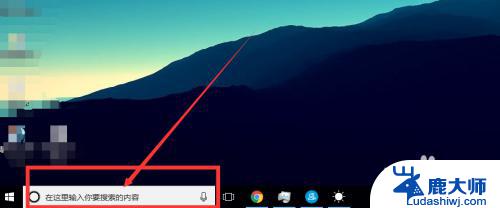window10安全中心关闭 如何关闭Win10安全中心
window10安全中心关闭,在现代社会中计算机安全问题日益严峻,而Windows 10作为最受欢迎和广泛使用的操作系统之一,其安全中心的功能就显得尤为重要,有时候我们可能需要关闭Windows 10安全中心,可能是因为个人偏好或其他原因。如何关闭Win10安全中心呢?本文将为大家介绍一些简单而有效的方法,帮助大家轻松应对这个问题。无论您是想关闭安全中心还是重新开启它,本文都将为您提供详细的操作指南,确保您的电脑安全与隐私得到妥善保护。
具体方法:
1.小伙伴们想要将安全中心关闭,首先我们先打开电脑上的Windows设置。方法就是点击电脑左下角的图标后点击倒数第二个【设置】图标。
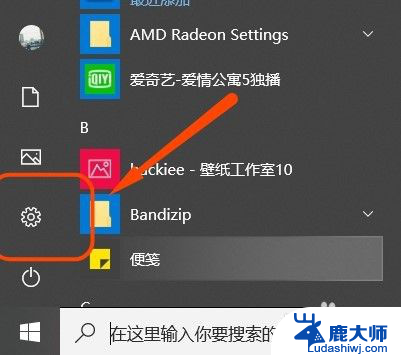
2.这样我们就进入到了Windows设置的主页,然后在众多功能中点击其中的【更新和安全】。接着在页面左侧找到并点击其中的【Windows安全中心】。
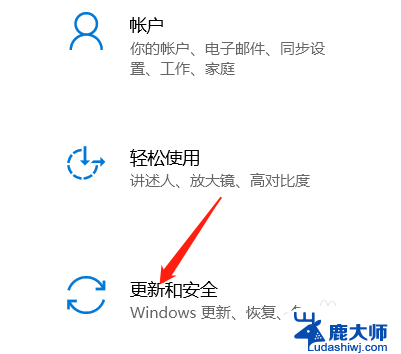
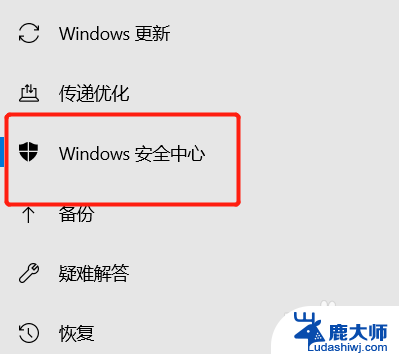
3.接着大家就会发现在页面右侧都是关于电脑上所有的保护区域,所以小编就以【病毒和威胁防护】为例为大家演示应该如何关闭安全保护。
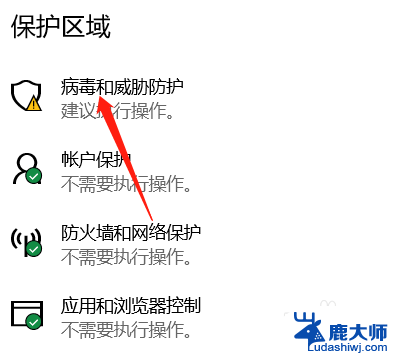
4.点击完之后向下滑动页面找到其中的【管理设置】,点击这个管理设置后小伙伴们就会发现在【实时保护】中是开启。我们就将他关闭掉即可。
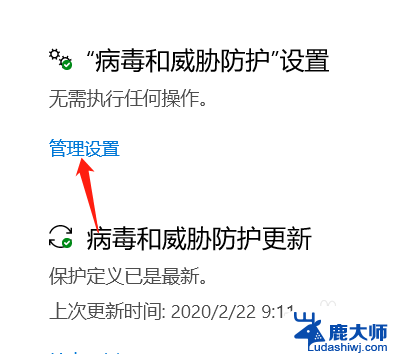
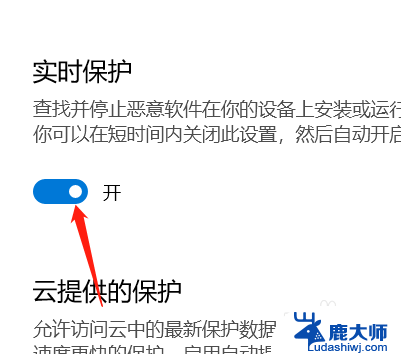
以上就是关于如何关闭 Windows 10 安全中心的全部内容,如果您遇到相同情况,可以按照以上方法解决。